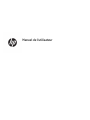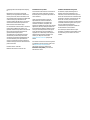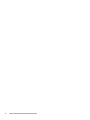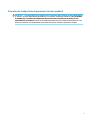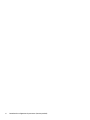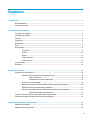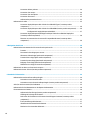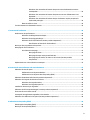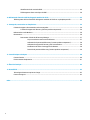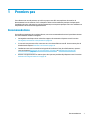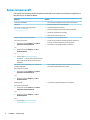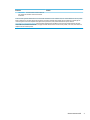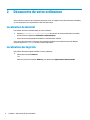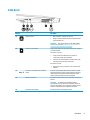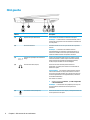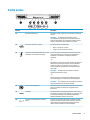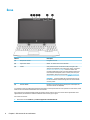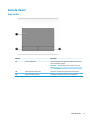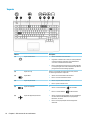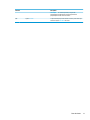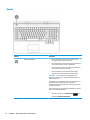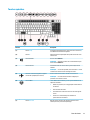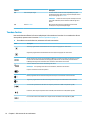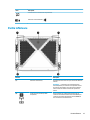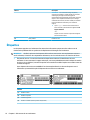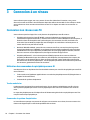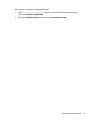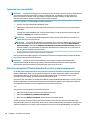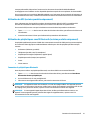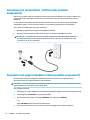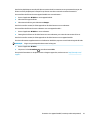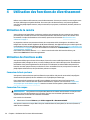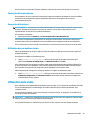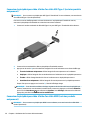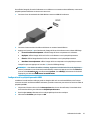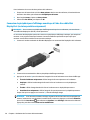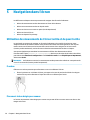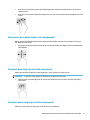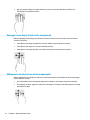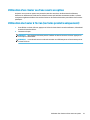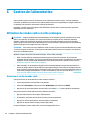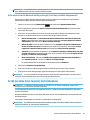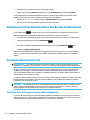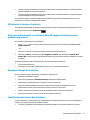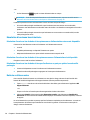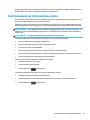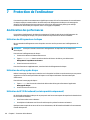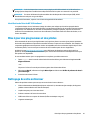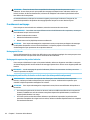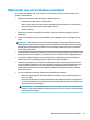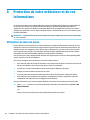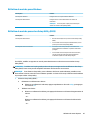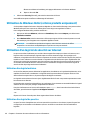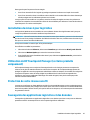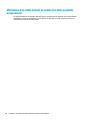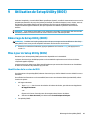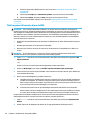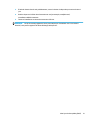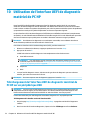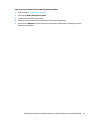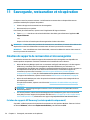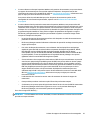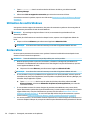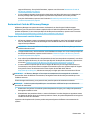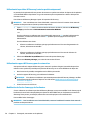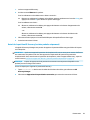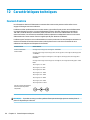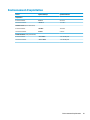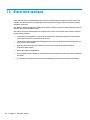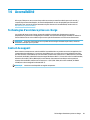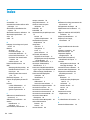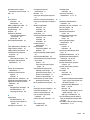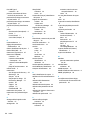HP OMEN X Laptop 17-ap012nf Mode d'emploi
- Catégorie
- Des cahiers
- Taper
- Mode d'emploi

Manuel de l'utilisateur

© Copyright 2017 HP Development Company,
L.P.
Bluetooth est une marque commerciale
détenue par son propriétaire et utilisée sous
licence par HP. Intel, Celeron et Pentium sont
des marques d'Intel Corporation aux États-Unis
et dans d'autres pays. Windows est une
marque commerciale déposée ou une marque
commerciale de Microsoft Corporation aux
États-Unis et/ou dans d'autres pays.
Les informations contenues dans ce document
peuvent être modiées sans préavis. Les
garanties relatives aux produits et aux services
HP sont décrites dans les déclarations de
garantie limitée expresse qui les
accompagnent. Aucun élément du présent
document ne peut être interprété comme
constituant une garantie supplémentaire. HP
ne saurait être tenu pour responsable des
erreurs ou omissions de nature technique ou
rédactionnelle qui pourraient subsister dans le
présent document.
Première édition : août 2017
Référence du document : 937533-051
Informations sur le produit
Ce manuel décrit les fonctions communes à la
plupart des produits. Cependant, certaines
fonctions peuvent ne pas être disponibles sur
votre ordinateur.
Toutes les fonctionnalités ne sont pas
disponibles dans toutes les éditions ou
versions de Windows. Ce système peut
nécessiter du matériel, des pilotes, des
logiciels ou un BIOS mis à niveau et/ou achetés
séparément, an de proter pleinement des
fonctionnalités de Windows. Windows 10 est
mis à jour automatiquement et est toujours
activé. Des frais ISP sont susceptibles de
s'appliquer et au l du temps, des exigences
supplémentaires peuvent s’appliquer aux
mises à jour. Reportez-vous au site
http://www.microsoft.com pour plus de
détails.
Pour accéder aux derniers manuels ou guides
de l'utilisateur de votre produit, rendez-vous
surhttp://www.hp.com/support et
sélectionnez votre pays. Sélectionnez
Rechercher votre produit, puis suivez les
instructions à l'écran.
Conditions d'utilisation des logiciels
En installant, copiant, téléchargeant ou
utilisant tout logiciel préinstallé sur cet
ordinateur, vous reconnaissez être lié par les
termes du contrat de licence d'utilisateur nal
(CLUF) HP. Si vous êtes en désaccord avec les
termes de ce contrat, votre seul recours
consiste à retourner le produit non utilisé dans
sa totalité (matériel et logiciel) sous 14 jours
pour un remboursement intégral
conformément à la politique en matière de
remboursement de votre vendeur.
Pour obtenir plus d'informations ou pour
demander un remboursement intégral du prix
de l'ordinateur, prenez contact avec votre
vendeur.

Notice d'avertissement relative à la sécurité
AVERTISSEMENT ! Pour éviter tout risque de blessure associée à la chaleur ou de surchaue de l'ordinateur,
ne placez pas ce dernier sur vos genoux et n'obstruez pas ses ouvertures d'aération. Utilisez toujours
l'ordinateur sur une surface plane et rigide. La ventilation ne doit pas être entravée par des éléments rigides,
tels qu'une imprimante, ni par des éléments souples, tels que des coussins, du tissu ou un tapis épais. Par
ailleurs, ne mettez pas en contact l'adaptateur secteur avec la peau ou des éléments souples, tels que des
coussins, du tissu ou un tapis, pendant le fonctionnement de l'appareil. L'ordinateur et l'adaptateur secteur
sont conformes aux limites de température de surface accessible à l'utilisateur, dénies par la norme
internationale sur la sécurité du matériel informatique (CEI 60950).
iii

iv Notice d'avertissement relative à la sécurité

Paramètre de conguration du processeur (certains produits)
IMPORTANT : Certains produits sont congurés avec un processeur Intel® Pentium® de séries N35xx/N37xx
ou Celeron® de séries N28xx/N29xx/N30xx/N31xx et un système d'exploitation Windows®. Sur ces modèles,
ne modiez pas le paramètre de conguration du processeur dans mscong.exe en passant de 4 ou
2 processeurs à 1 processeur. En eet, cette modication empêchera votre ordinateur de redémarrer. Vous
devrez alors eectuer une réinitialisation des données d'usine pour rétablir les paramètres d'origine.
v

vi Paramètre de conguration du processeur (certains produits)

Sommaire
1 Premiers pas ................................................................................................................................................. 1
Recommandations ................................................................................................................................................. 1
Autres ressources HP ............................................................................................................................................. 2
2 Découverte de votre ordinateur ...................................................................................................................... 4
Localisation du matériel ........................................................................................................................................ 4
Localisation des logiciels ....................................................................................................................................... 4
Côté droit ................................................................................................................................................................ 5
Côté gauche ........................................................................................................................................................... 6
Partie arrière .......................................................................................................................................................... 7
Écran ...................................................................................................................................................................... 8
Zone du clavier ....................................................................................................................................................... 9
Pavé tactile .......................................................................................................................................... 9
Voyants .............................................................................................................................................. 10
Bouton ............................................................................................................................................... 12
Touches spéciales .............................................................................................................................. 13
Touches d'action ................................................................................................................................ 14
Partie inférieure ................................................................................................................................................... 15
Étiquettes ............................................................................................................................................................ 16
3 Connexion à un réseau ................................................................................................................................. 18
Connexion à un réseau sans l ............................................................................................................................ 18
Utilisation des commandes des périphériques sans l .................................................................... 18
Touche mode Avion ......................................................................................................... 18
Commandes du système d'exploitation ......................................................................... 18
Connexion à un réseau WLAN ............................................................................................................ 20
Utilisation du module HP Mobile Broadband (certains produits uniquement) ................................ 20
Utilisation du GPS (certains produits uniquement) .......................................................................... 21
Utilisation de périphériques sans l Bluetooth (certains produits uniquement) ............................. 21
Connexion de périphériques Bluetooth .......................................................................... 21
Connexion à un réseau laire : LAN (certains produits uniquement) ................................................................. 22
Connexion à un appareil mobile (certains produits uniquement) ...................................................................... 22
4 Utilisation des fonctions de divertissement ................................................................................................... 24
Utilisation de la caméra ....................................................................................................................................... 24
Utilisation des fonctions audio ............................................................................................................................ 24
vii

Connexion de haut-parleurs ............................................................................................................. 24
Connexion d'un casque ...................................................................................................................... 24
Connexion d'un microphone .............................................................................................................. 25
Connexion d'écouteurs ...................................................................................................................... 25
Utilisation des paramètres de son .................................................................................................... 25
Utilisation de la vidéo .......................................................................................................................................... 25
Connexion de périphériques vidéo à l'aide d'un câble USB Type-C (certains produits
uniquement) ...................................................................................................................................... 26
Connexion de périphériques vidéo à l'aide d'un câble HDMI (certains produits uniquement) ......... 26
Conguration d'un périphérique audio HDMI ................................................................. 27
Connexion de périphériques d'aichage numérique à l'aide d'un câble Mini DisplayPort
(certains produits uniquement) ........................................................................................................ 28
Détection et connexion des écrans sans l compatibles Miracast (certains produits
uniquement) ...................................................................................................................................... 29
5 Navigation dans l'écran ................................................................................................................................ 30
Utilisation des mouvements de l'écran tactile et du pavé tactile ....................................................................... 30
Pression ............................................................................................................................................. 30
Pincement à deux doigts pour zoomer ............................................................................................. 30
Glissement à deux doigts (pavé tactile uniquement) ....................................................................... 31
Pression à deux doigts (pavé tactile uniquement) ........................................................................... 31
Pression à quatre doigts (pavé tactile uniquement) ........................................................................ 31
Balayage à trois doigts (Pavé tactile uniquement) ........................................................................... 32
Délement à un doigt (écran tactile uniquement) ........................................................................... 32
Utilisation d'un clavier ou d'une souris en option ............................................................................................... 33
Utilisation du clavier à l'écran (certains produits uniquement) .......................................................................... 33
6 Gestion de l'alimentation ............................................................................................................................. 34
Utilisation des modes veille et veille prolongée ................................................................................................. 34
Activation et sortie du mode veille ................................................................................................... 34
Activation et sortie du mode veille prolongée (certains produits uniquement) .............................. 35
Arrêt (ou mise hors tension) de l'ordinateur ....................................................................................................... 35
Utilisation de l’icône Alimentation et des Options d’alimentation ..................................................................... 36
Fonctionnement sur batterie .............................................................................................................................. 36
Utilisation de Fast Charge (certains produits uniquement) .............................................................. 36
Aichage de la charge de la batterie ................................................................................................ 37
Recherche d’informations sur la batterie dans HP Support Assistant (certains produits
uniquement) ...................................................................................................................................... 37
Économie d'énergie de la batterie ..................................................................................................... 37
Identication des niveaux bas de batterie ........................................................................................ 37
Résolution d'un niveau bas de batterie ............................................................................................ 38
viii

Résolution d'un niveau bas de batterie lorsqu'une source d'alimentation externe
est disponible .................................................................................................................. 38
Résolution d'un niveau bas de batterie lorsqu'aucune source d'alimentation n'est
disponible ........................................................................................................................ 38
Résolution d'un niveau bas de batterie lorsque l'ordinateur ne peut pas quitter le
mode veille prolongée .................................................................................................... 38
Batterie scellée en usine ................................................................................................................... 38
Fonctionnement sur l'alimentation externe ....................................................................................................... 39
7 Protection de l'ordinateur ............................................................................................................................ 40
Amélioration des performances .......................................................................................................................... 40
Utilisation du défragmenteur de disque ........................................................................................... 40
Utilisation du nettoyage de disque ................................................................................................... 40
Utilisation de HP 3D DriveGuard (certains produits uniquement) .................................................... 40
Identication de l'état de HP 3D DriveGuard .................................................................. 41
Mise à jour des programmes et des pilotes ......................................................................................................... 41
Nettoyage de votre ordinateur ............................................................................................................................ 41
Procédures de nettoyage .................................................................................................................. 42
Nettoyage de l'écran ....................................................................................................... 42
Nettoyage du capot ou des parties latérales ................................................................. 42
Nettoyage du pavé tactile, du clavier ou de la souris (certains produits
uniquement) .................................................................................................................... 42
Déplacement avec votre ordinateur ou transport .............................................................................................. 43
8 Protection de votre ordinateur et de vos informations .................................................................................... 44
Utilisation de mots de passe ............................................................................................................................... 44
Dénition de mots de passe Windows .............................................................................................. 45
Dénition de mots de passe dans Setup Utility (BIOS) ..................................................................... 45
Utilisation de Windows Hello (certains produits uniquement) ........................................................................... 46
Utilisation d'un logiciel de sécurité sur Internet ................................................................................................. 46
Utilisation d'un logiciel antivirus ....................................................................................................... 46
Utilisation d'un logiciel de pare-feu .................................................................................................. 46
Installation de mises à jour logicielles ................................................................................................................ 47
Utilisation de HP Touchpoint Manager (certains produits uniquement) ............................................................ 47
Protection de votre réseau sans l ...................................................................................................................... 47
Sauvegarde des applications logicielles et des données .................................................................................... 47
Utilisation d'un câble antivol en option (certains produits uniquement) ........................................................... 48
9 Utilisation de Setup Utility (BIOS) ................................................................................................................. 49
Démarrage de Setup Utility (BIOS) ...................................................................................................................... 49
Mise à jour de Setup Utility (BIOS) ....................................................................................................................... 49
ix

Identication de la version du BIOS .................................................................................................. 49
Téléchargement d'une mise à jour du BIOS ...................................................................................... 50
10 Utilisation de l'interface UEFI de diagnostic matériel de PC HP ....................................................................... 52
Téléchargement de l'interface UEFI de diagnostic matériel de PC HP sur un périphérique USB ........................ 52
11 Sauvegarde, restauration et récupération ................................................................................................... 54
Création de supports de restauration et de sauvegardes .................................................................................. 54
Création de supports HP Recovery (certains produits uniquement) ................................................ 54
Utilisation des outils Windows ............................................................................................................................ 56
Restauration ........................................................................................................................................................ 56
Restauration à l'aide de HP Recovery Manager ................................................................................ 57
Ce que vous devez savoir avant de démarrer ................................................................. 57
Utilisation de la partition HP Recovery (certains produits uniquement) ....................... 58
Utilisation du support HP Recovery pour la restauration .............................................. 58
Modication de l'ordre d'amorçage de l'ordinateur ........................................................ 58
Retrait de la partition HP Recovery (certains produits uniquement) ............................. 59
12 Caractéristiques techniques ....................................................................................................................... 60
Courant d'entrée .................................................................................................................................................. 60
Environnement d'exploitation ............................................................................................................................. 61
13 Électricité statique .................................................................................................................................... 62
14 Accessibilité .............................................................................................................................................. 63
Technologies d'assistance prises en charge ........................................................................................................ 63
Contact du support .............................................................................................................................................. 63
Index ............................................................................................................................................................. 64
x

1 Premiers pas
Cet ordinateur est un outil puissant, qui a été conçu pour vous orir une expérience de travail et de
divertissement hors du commun. Lisez ce chapitre et découvrez les meilleures pratiques à adopter après
l'installation de votre ordinateur, les activités amusantes que vous pouvez pratiquer avec votre ordinateur et
l'emplacement de ressources HP supplémentaires.
Recommandations
Pour proter au maximum de cet achat judicieux, nous vous recommandons de suivre la procédure suivante
une fois l'ordinateur installé et enregistré :
●
Sauvegardez votre disque dur en créant des supports de restauration. Reportez-vous à la section
Sauvegarde, restauration et récupération à la page 54.
●
Si vous ne l'avez pas encore fait, connectez-vous à un réseau laire ou sans l. Vous trouverez plus de
détails dans le chapitre Connexion à un réseau à la page 18.
●
Familiarisez-vous avec le matériel et les logiciels de l'ordinateur. Pour plus d'informations, reportez-
vous aux chapitres Découverte de votre ordinateur à la page 4 et Utilisation des fonctions de
divertissement à la page 24
●
Achetez un logiciel antivirus ou mettez à jour celui que vous possédez déjà. Reportez-vous à la section
Utilisation d'un logiciel antivirus à la page 46.
Recommandations 1

Autres ressources HP
Pour accéder aux ressources permettant d'obtenir des détails sur le produit, des informations explicatives et
bien plus encore, consultez ce tableau.
Ressource Contenu
Instructions d'installation
●
Présentation de l'installation et des fonctions de l'ordinateur
Support HP
Pour accéder au support HP, ouvrez la page
http://www.hp.com/support.
●
Discussion en ligne avec un technicien HP
●
Numéros de téléphone du support
●
Pièces de rechange vidéos (certains produits uniquement)
●
Manuels de maintenance et d’entretien
●
Adresses des centres de service HP
Sécurité et ergonomie du poste de travail
Pour accéder à ce manuel :
▲ Sélectionnez le bouton Démarrer, puis Aide et
support HP et Documentation HP.
–ou–
▲ Appuyez sur le bouton Démarrer, puis HP et
Documentation HP.
–ou–
▲ Ouvrez la page http://www.hp.com/ergo.
IMPORTANT : Vous devez être connecté à Internet
pour accéder à la dernière version du manuel de
l'utilisateur.
●
Disposition correcte du poste de travail
●
Conseils sur les positions et habitudes de travail à adopter pour
améliorer le confort et réduire les risques de blessures
●
Informations sur la sécurité électrique et mécanique
Informations sur les réglementations, la sécurité et les
conditions d'utilisation
Pour accéder à ce document :
▲ Sélectionnez le bouton Démarrer, puis Aide et
support HP et Documentation HP.
–ou–
▲ Appuyez sur le bouton Démarrer, puis HP et
Documentation HP.
●
Avis de réglementation importants, notamment des informations
sur la mise au rebut des batteries, si besoin.
Garantie limitée*
Pour accéder à ce document :
▲ Sélectionnez le bouton Démarrer, puis Aide et
support HP et Documentation HP.
–ou–
▲ Appuyez sur le bouton Démarrer, puis HP et
Documentation HP.
–ou–
▲ Ouvrez la page http://www.hp.com/go/
orderdocuments.
●
Informations de garantie spéciques à cet ordinateur
2 Chapitre 1 Premiers pas

Ressource Contenu
IMPORTANT : Vous devez être connecté à Internet
pour accéder à la dernière version du manuel de
l'utilisateur.
Vous trouverez la garantie limitée HP avec les manuels de l'utilisateur de votre ordinateur et/ou sur le CD ou DVD fourni avec le produit.
Dans certains pays ou certaines régions, HP peut fournir une version imprimée de la garantie avec le produit. Pour certains pays ou
certaines régions où la version imprimée de la garantie n'est pas fournie, vous pouvez demander une copie à l'adresse
http://www.hp.com/go/orderdocuments. Pour les produits achetés en Asie-Pacique, vous pouvez écrire à HP à l'adresse suivante :
POD, PO Box 161, Kitchener Road Post Oice, Singapore 912006. Veuillez inclure le nom de votre produit, votre nom, votre numéro de
téléphone et votre adresse postale.
Autres ressources HP 3

2 Découverte de votre ordinateur
Votre ordinateur comporte des composants de premier choix. Ce chapitre fournit des informations détaillées
sur vos composants, leur emplacement et leur fonctionnement.
Localisation du matériel
Pour aicher la liste du matériel installé sur votre ordinateur :
▲
Saisissez Gestionnaire de périphériques dans la zone de recherche de la barre des tâches,
puis sélectionnez l'application
Gestionnaire de périphériques.
La liste de tous les périphériques installés sur votre ordinateur s'aiche.
Pour trouver des informations concernant les composants matériels et le numéro de version du BIOS du
système, appuyez sur Fn+Échap (certains produits uniquement).
Localisation des logiciels
Pour aicher la liste des logiciels installés sur votre ordinateur :
▲
Sélectionnez le bouton Démarrer.
–ou–
Faites un clic droit sur le bouton Démarrer, puis sélectionnez Applications et fonctionnalités.
4 Chapitre 2 Découverte de votre ordinateur

Côté droit
Élément Description
(1) Voyant de l'unité
●
Blanc clignotant : le disque dur est actif.
●
Orange : l'utilitaire HP 3D DriveGuard a temporairement
parqué le disque dur.
REMARQUE : Pour des informations sur HP 3D DriveGuard,
reportez-vous à la section Utilisation de HP 3D DriveGuard
(certains produits uniquement) à la page 40.
(2) Lecteur de carte mémoire Lit des cartes mémoire en option pour stocker, gérer, partager
ou lire des données.
Pour insérer une carte :
1. Tenez la carte avec l'étiquette vers le haut et les
connecteurs orientés vers l'ordinateur.
2. Insérez la carte dans le lecteur de cartes mémoire, puis
enfoncez-la jusqu'à ce qu'elle s'enclenche.
Pour retirer une carte :
▲ Appuyez sur la carte, puis retirez-la du lecteur de carte
mémoire.
(3) Port USB 3.x SuperSpeed avec HP Veille et
Charge
Connecte un périphérique USB, fournit un transfert à grande
vitesse des données et, même lorsque l'ordinateur est éteint,
charge la plupart des appareils tels que téléphone mobile,
caméra, traqueur d'activité ou montre intelligente.
(4) Ouvertures d'aération Permettent de faire circuler l'air pour refroidir les composants
internes.
REMARQUE : Le ventilateur de l'ordinateur démarre
automatiquement pour refroidir les composants internes et
éviter une surchaue. Il est normal que le ventilateur interne
s'arrête et redémarre durant une opération de routine.
(5) Connecteur d'alimentation Permet de connecter un adaptateur secteur.
Côté droit 5

Côté gauche
Élément Description
(1) Emplacement pour câble antivol Permet de xer à l'ordinateur un câble antivol en option.
REMARQUE : Le câble antivol a un caractère dissuasif, mais ne
constitue pas une garantie contre une utilisation malveillante ou
le vol du produit.
(2) Ouvertures d'aération Permettent de faire circuler l'air pour refroidir les composants
internes.
REMARQUE : Le ventilateur de l'ordinateur démarre
automatiquement pour refroidir les composants internes et
éviter une surchaue. Il est normal que le ventilateur interne
s'arrête et redémarre durant une opération de routine.
(3) Port USB 3.x SuperSpeed avec HP Veille et
Charge
Connecte un périphérique USB, fournit un transfert à grande
vitesse des données et, même lorsque l'ordinateur est éteint,
charge la plupart des appareils tels que téléphone mobile,
caméra, traqueur d'activité ou montre intelligente.
(4) Prise de sortie audio (casque) Permet de connecter des haut-parleurs stéréo avec
alimentation, un casque, des écouteurs ou un câble audio de
télévision en option.
AVERTISSEMENT ! Pour réduire le risque de lésions, réglez le
volume avant d'utiliser un casque, des écouteurs ou un micro-
casque. Pour plus d'informations sur la sécurité, reportez-vous
au manuel Informations sur les réglementations, la sécurité et
les conditions d'utilisation.
Pour accéder à ce manuel :
▲ Sélectionnez le bouton Démarrer, puis Aide et support HP
et Documentation HP.
REMARQUE : Le branchement d'un périphérique sur une prise
casque entraîne la désactivation des haut-parleurs de
l'ordinateur.
(5) Prise d'entrée audio (microphone) Permet de connecter un micro-casque, un microphone stéréo ou
un microphone mono en option.
6 Chapitre 2 Découverte de votre ordinateur

Partie arrière
Élément Description
(1) Ouvertures d'aération (2) Permettent de faire circuler l'air pour refroidir les composants
internes.
REMARQUE : Le ventilateur de l'ordinateur démarre
automatiquement pour refroidir les composants internes et
éviter une surchaue. Il est normal que le ventilateur interne
s'arrête et redémarre durant une opération de routine.
(2) Prise RJ-45 (réseau) avec voyants Permet de connecter un câble réseau.
●
Blanc : Le réseau est connecté.
●
Orange : Il y a de l'activité sur le réseau.
(3) Connecteur d’alimentation USB de type C et port
Thunderbolt avec HP Veille et Charge (2)
Permet de connecter un adaptateur secteur qui comporte un
connecteur USB de type C, fournissant une alimentation à
l’ordinateur et, si nécessaire, chargeant la batterie de
l’ordinateur.
–et–
Permettent de connecter et de charger la plupart des appareils
USB munis d’un connecteur de type C, tels qu’un téléphone
mobile, une caméra, un système de suivi des activités, ou
montre intelligente, et fournissent un transfert de données
ultra-rapide.
REMARQUE : Des câbles et/ou des adaptateurs (vendus
séparément) peuvent être requis.
–et–
Permet de connecter un périphérique d’aichage muni d'un
connecteur USB Type-C, fournissant une sortie DisplayPort.
REMARQUE : Votre ordinateur peut éventuellement prendre en
charge un périphérique d'amarrage Thunderbolt.
(4) Connecteur Mini DisplayPort Permet de connecter un périphérique d'aichage numérique en
option, par exemple un moniteur ou un projecteur haute
performance.
(5) Port HDMI Permet de connecter un périphérique audio ou vidéo en option,
par exemple un téléviseur haute dénition, un composant audio
ou numérique compatible ou un périphérique HDMI (High
Denition Multimedia Interface) haute vitesse.
(6) Port USB 3.x SuperSpeed avec HP Veille et
Charge
Connecte un périphérique USB, fournit un transfert à grande
vitesse des données et, même lorsque l'ordinateur est éteint,
charge la plupart des appareils tels que téléphone mobile,
caméra, traqueur d'activité ou montre intelligente.
Partie arrière 7

Écran
Élément Description
(1) Microphones internes Enregistrent les sons.
(2) Voyant de la caméra Allumé : La caméra est en cours d'utilisation.
(3) Caméra Vous permet d'avoir des conversations vidéo, d'enregistrer des
vidéos et des images xes. Pour utiliser votre caméra, se reporter à
Utilisation de la caméra à la page 24. Certaines caméras vous
permettent également de vous connecter à Windows à l'aide d'une
reconnaissance faciale plutôt qu'avec un mot de passe. Pour plus
d'informations, reportez-vous à la section Utilisation de Windows
Hello (certains produits uniquement) à la page 46.
REMARQUE : Les fonctionnalités de la caméra peuvent varier en
fonction des éléments matériels et logiciels de la caméra installés
sur votre produit.
(4) Antennes WLAN* Émettent et reçoivent des signaux sans l pour communiquer avec
des réseaux locaux sans l (WLAN).
*Les antennes ne sont pas visibles depuis l'extérieur de l'ordinateur et leur emplacement varie. Pour optimiser les transmissions, évitez
d'obstruer les zones situées immédiatement autour des antennes.
Pour connaître les avis de réglementation relatifs aux fonctions sans l, reportez-vous à la section du manuel Informations sur les
réglementations, la sécurité et les conditions d'utilisation relative à votre pays ou région.
Pour accéder à ce manuel :
▲ Sélectionnez le bouton Démarrer, puis Aide et support HP et Documentation HP.
8 Chapitre 2 Découverte de votre ordinateur

Zone du clavier
Pavé tactile
Élément Description
(1) Zone du pavé tactile Lit les mouvements de vos doigts pour déplacer le pointeur ou
activer des éléments à l'écran.
REMARQUE : Pour plus d'informations, reportez-vous à la
section Utilisation des mouvements de l'écran tactile et du pavé
tactile à la page 30.
(2) Bouton gauche du pavé tactile Fonctionne comme le bouton gauche d'une souris externe.
(3) Bouton droit du pavé tactile Fonctionne comme le bouton droit d'une souris externe.
Zone du clavier 9

Voyants
Élément Description
(1) Voyant d'alimentation
●
Allumé : l'ordinateur est sous tension.
●
Clignotant : l'ordinateur est en veille, un mode qui ore des
économies d'énergie. L'ordinateur coupe l'alimentation
vers l'écran et d'autres éléments inutiles.
●
Éteint : l'ordinateur est hors tension ou en veille prolongée.
La veille prolongée est le mode d'alimentation qui ore les
plus grandes économies d'énergie possibles.
(2) Voyant verr maj Allumé : le verrouillage des majuscules est activé ; tous les
caractères apparaissent en majuscules.
(3) Voyant Muet
●
Allumé : le son de l'ordinateur est désactivé.
●
Éteint : le son de l'ordinateur est activé.
(4) Voyant du pavé tactile
●
Allumé : le pavé tactile est désactivé.
●
Éteint : le pavé tactile est activé.
(5) Voyant verr Windows
●
Allumé : La touche Windows est verrouillée.
●
Éteint : La touche Windows est déverrouillée.
(6) Voyant des périphériques sans l
●
Allumé : un appareil sans l intégré, tel qu'un périphérique
de réseau local sans l (WLAN) et/ou un périphérique
Bluetooth®, est activé.
●
Éteint : Tous les périphériques sans l intégrés sont
désactivés.
10 Chapitre 2 Découverte de votre ordinateur
La page charge ...
La page charge ...
La page charge ...
La page charge ...
La page charge ...
La page charge ...
La page charge ...
La page charge ...
La page charge ...
La page charge ...
La page charge ...
La page charge ...
La page charge ...
La page charge ...
La page charge ...
La page charge ...
La page charge ...
La page charge ...
La page charge ...
La page charge ...
La page charge ...
La page charge ...
La page charge ...
La page charge ...
La page charge ...
La page charge ...
La page charge ...
La page charge ...
La page charge ...
La page charge ...
La page charge ...
La page charge ...
La page charge ...
La page charge ...
La page charge ...
La page charge ...
La page charge ...
La page charge ...
La page charge ...
La page charge ...
La page charge ...
La page charge ...
La page charge ...
La page charge ...
La page charge ...
La page charge ...
La page charge ...
La page charge ...
La page charge ...
La page charge ...
La page charge ...
La page charge ...
La page charge ...
La page charge ...
La page charge ...
La page charge ...
-
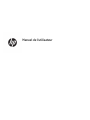 1
1
-
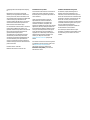 2
2
-
 3
3
-
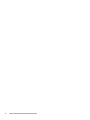 4
4
-
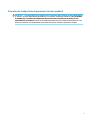 5
5
-
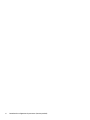 6
6
-
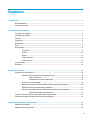 7
7
-
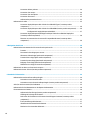 8
8
-
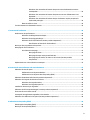 9
9
-
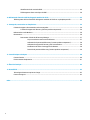 10
10
-
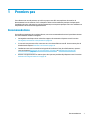 11
11
-
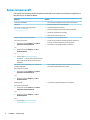 12
12
-
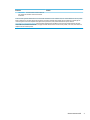 13
13
-
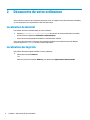 14
14
-
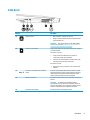 15
15
-
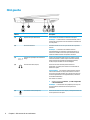 16
16
-
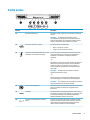 17
17
-
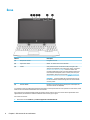 18
18
-
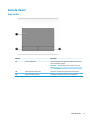 19
19
-
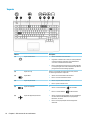 20
20
-
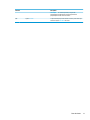 21
21
-
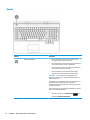 22
22
-
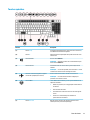 23
23
-
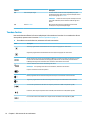 24
24
-
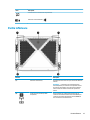 25
25
-
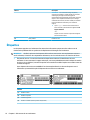 26
26
-
 27
27
-
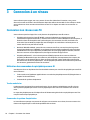 28
28
-
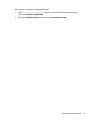 29
29
-
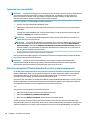 30
30
-
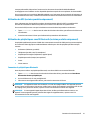 31
31
-
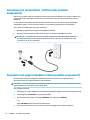 32
32
-
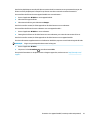 33
33
-
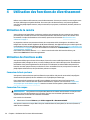 34
34
-
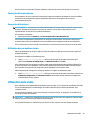 35
35
-
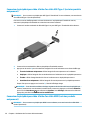 36
36
-
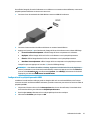 37
37
-
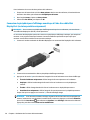 38
38
-
 39
39
-
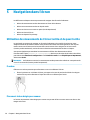 40
40
-
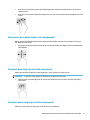 41
41
-
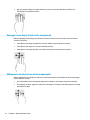 42
42
-
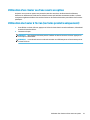 43
43
-
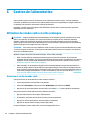 44
44
-
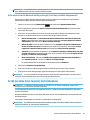 45
45
-
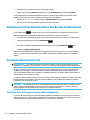 46
46
-
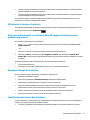 47
47
-
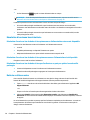 48
48
-
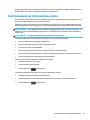 49
49
-
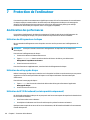 50
50
-
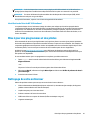 51
51
-
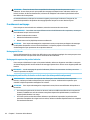 52
52
-
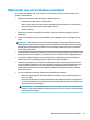 53
53
-
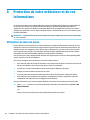 54
54
-
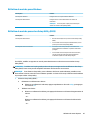 55
55
-
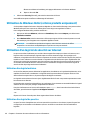 56
56
-
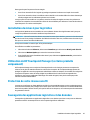 57
57
-
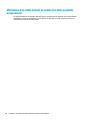 58
58
-
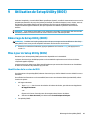 59
59
-
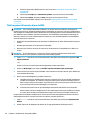 60
60
-
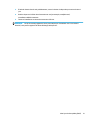 61
61
-
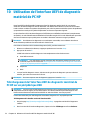 62
62
-
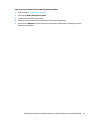 63
63
-
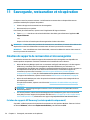 64
64
-
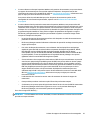 65
65
-
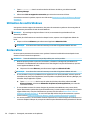 66
66
-
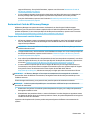 67
67
-
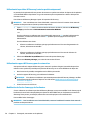 68
68
-
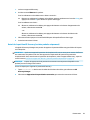 69
69
-
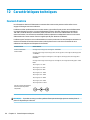 70
70
-
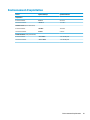 71
71
-
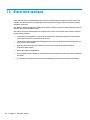 72
72
-
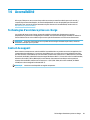 73
73
-
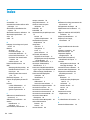 74
74
-
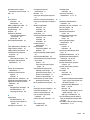 75
75
-
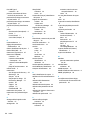 76
76
HP OMEN X Laptop 17-ap012nf Mode d'emploi
- Catégorie
- Des cahiers
- Taper
- Mode d'emploi
Documents connexes
-
HP ZBook 15v G5 Mobile Workstation Mode d'emploi
-
HP OMEN - 17-an007np Mode d'emploi
-
HP Stream - 14-cb101nl Mode d'emploi
-
HP OMEN - 15-dc0015nw Mode d'emploi
-
HP Stream - 11-ak0006na Mode d'emploi
-
HP OMEN - 17-w281ng Manuel utilisateur
-
HP OMEN 15-ax246nf Laptop PC Mode d'emploi
-
HP OMEN Laptop PC - 17-w085ng Manuel utilisateur
-
HP Stream x360 11-ag100 Convertible PC Mode d'emploi
-
HP Stream - 11-y008ur Mode d'emploi